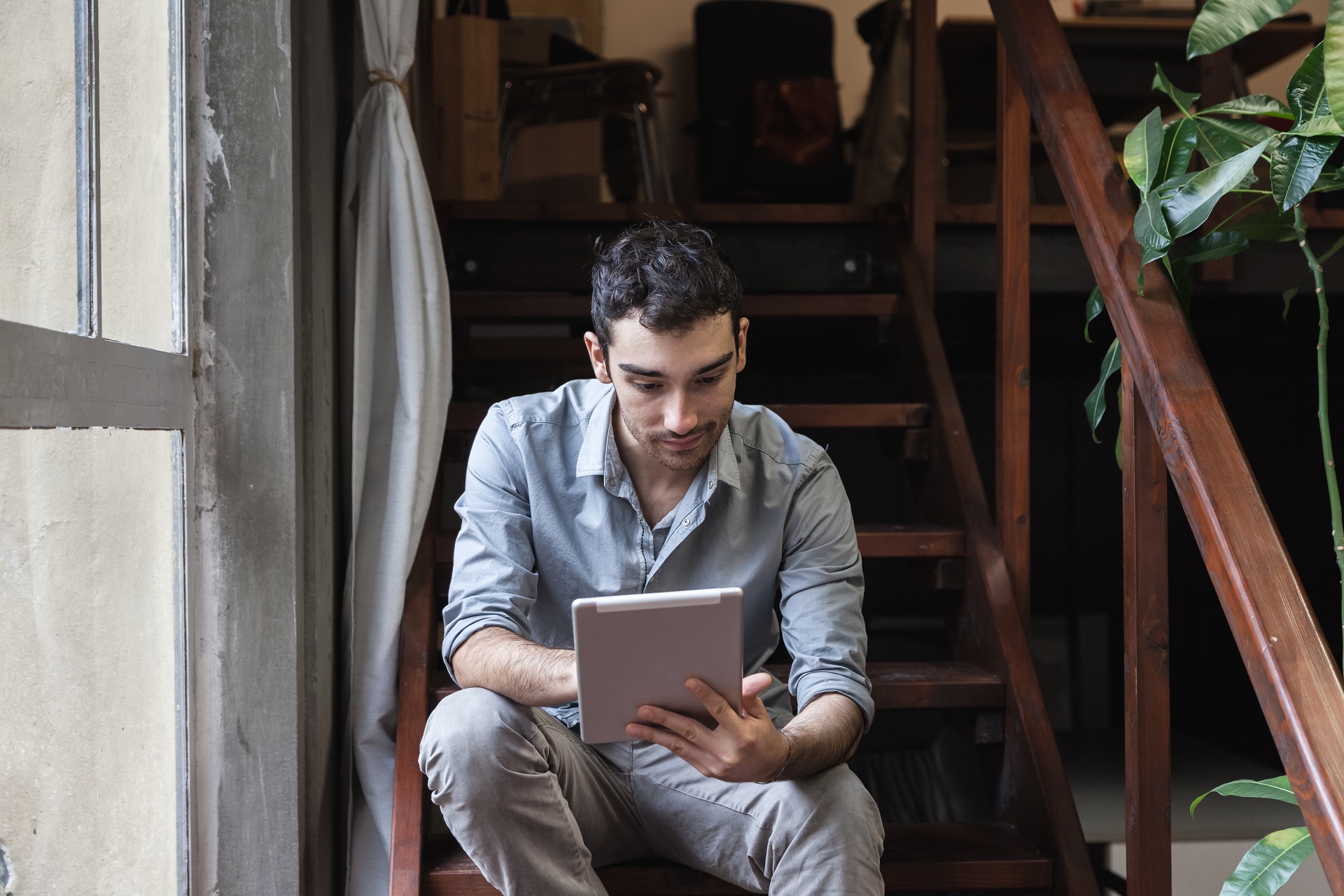A utilização de vídeos num curso online pode trazer diversos benefícios para o seu projeto EAD. Entre as principais vantagens, destacamos a redução de custos, a acessibilidade, o dinamismo dos conteúdos e até mesmo o reaproveitamento de material.
Na plataforma Eadbox é possível trabalhar com seus vídeos. Você pode tanto subir os seus vídeos dentro de uma aula quanto importá-los de outros sites como o Vimeo e o Youtube. Atualmente aceitamos os seguintes formatos de vídeo: mp4, flv, wma, avi, mov, qt, mpg, dv, 3gp, asf, wmv, m4v, dvx, 3ivx, 3vx, 3g2 e mkv.
O que você vai ler nesse artigo?
Importando Vídeos do Youtube
Para inserir um vídeo do Youtube que possa ser reproduzido dentro da plataforma é necessário que o vídeo tenha a opção “Incorporar”/”Embed”.
Para inserir o conteúdo desejado é necessário acessar o vídeo em questão e clicar em “Compartilhar”, conforme apresentado na imagem abaixo:
Depois, clique em “Incorporar” e guarde o código apresentado na imagem abaixo:
Com posse do código, siga os seguintes passos:
- Faça login na plataforma;
- Na visão “Autor” clique no menu “Cursos”;
- Clique no curso em questão;
- Clique na aula em questão ou crie uma nova aula;
- Caso tenha criado uma aula, senão pule estas etapas:
- Adicione um título no campo “título”;
- Adicione uma descrição da aula no campo “descrição”;
- Caso tenha criado uma aula, senão pule estas etapas:
- Clique em Adicionar conteúdo, em seguida escolha a opção “IFrames”;
- Adicione um título para o conteúdo no campo “Título”;
- No campo “Url” adicione o trecho do código retirado do Youtube conforme indicado a seguir:
O trecho do código fica entre as aspas posteriores ao termo “src”, destacado no exemplo abaixo:
Ex: <iframe width=”420″ height=”315″ src=”https://www.youtube.com/embed/código_do_vídeo” frameborder=”0″ allowfullscreen></iframe>
Atenção: O código a ser inserido é diferente da URL do vídeo, certifique-se de que antes do código do vídeo exista o termo “embed/” em vez de “watch?v=”, caso contrário não funcionará o vídeo na plataforma.
- Depois de adicionado o código no campo “Url”, indique o valor desejado para a largura do player de vídeo no campo “largura”;
- Recomenda-se inserir o valor “100%” para facilitar visualização do conteúdo.
- Por fim, indique o valor de altura desejado no campo “Altura”;
- Recomenda-se inserir o valor “600” para facilitar visualização do conteúdo.
- Clique em salvar.
Importando Vídeos do Vímeo
Para inserir um vídeo do Vimeo que possa ser reproduzido dentro da plataforma é necessário que o vídeo tenha a opção “Incorporar”/”Embed”.
- Acesse o vídeo em questão;
- Clique em compartilhar no botão abaixo do vídeo ou no botão presente no próprio vídeo, conforme apresentado na imagem abaixo:
- Copie o código que está entre aspas depois de “src=” presente no campo “Incorporação” e guarde para usar depois, conforme mostrado abaixo;
Exemplo do código todo:
<iframe src=”https://player.vimeo.com/video/CÓDIGO_EXEMPLO” width=”500″ height=”280″ frameborder=”0″ webkitallowfullscreen mozallowfullscreen allowfullscreen></iframe>
Exemplo do código que você deverá guardar: “https://player.vimeo.com/video/CÓDIGO_EXEMPLO”
Com posse do código, siga os seguintes passos:
- Faça login na plataforma;
- Na visão “Autor” clique no menu “Cursos”;
- Clique no curso em questão;
- Clique na aula em questão ou crie uma nova aula;
- Caso tenha criado uma aula, senão pule estas etapas:
- Adicione um título no campo “título”;
- Adicione uma descrição da aula no campo “descrição”;
- Caso tenha criado uma aula, senão pule estas etapas:
- Clique em Adicionar conteúdo, em seguida escolha a opção “IFrames”;
- Adicione um título para o conteúdo no campo “Título”;
- No campo “Url” adicione o código do Vimeo que foi guardado anteriormente;
- Depois de adicionado o código no campo “Url”, indique o valor desejado para a largura do player de vídeo no campo “largura”;
- Recomenda-se inserir o valor “100%” para facilitar visualização do conteúdo.
- Por fim, indique o valor de altura desejado no campo “Altura”;
- Recomenda-se inserir o valor “600” para facilitar visualização do conteúdo.
- Clique em salvar.
Não há limite de tamanho para os uploads dos arquivos, porém recomendamos que estes não ultrapassem os 700Mb, pois para subir arquivos muito grandes, você precisará de uma conexão com a internet que seja muito estável e com uma boa taxa de upload. Por isso, por mais que a plataforma comporte o formato AVI, não recomendamos a utilização deste, visto que os vídeos neste formato tendem a ficar muito grandes.
Por padrão, os vídeos que são inseridos na plataforma são reproduzidos em 480p. Independente do seu plano, é possível solicitar outras qualidades de vídeo para a sua plataforma, como HD, Full-HD e 4K. Esta atualização terá um custo que deve ser consultado com a equipe comercial pelo e-mail “comercial@eadbox.com”.
Para mais informações, entre em contato com a nossa equipe de suporte técnico pelo e-mail “suporte@eadbox.com”.
[cta id=”1748″ vid=”0″]